続 VORON 0を作ろう LEDやサイドファン、NEVERMOREの追加 Klipperにおける設定の記載方法など
VORON 0、順調にパーツが増えています。複数のファンを同時に調整したり、追加パーツを付けた際の記載方法など、当方の環境の設定を含めご紹介します。忘備録的要素が多いのですがPrinter.cfgを弄ろうと思っている方を含め、参考になれば幸いです。
LEDの取り付けと設定
まずはバータイプのLEDについてです。私が入手したものは左右両側のフレームに取り付けるタイプのもので色調整が可能なLEDになります。VORONでは「Daylight」と呼ばれています。左にSIBOORのAliexpressのリンクを貼らせていただきますのでよかったらご利用ください。
VORON 0のものは一番小さいやつです。サイズは色々ありますし、ピンがあれば他のKlipper搭載機でも使えます。別にフレームに差し込むパーツを作製して取り付ける形なのであらかじめナットが入っている必要はありません(ここ、重要)。公式GitHubも併せて参照ください。取り付け用のブラケットも私はここにあるものを使用しました。後述しますが、斜め方向に着けるタイプもあるようです。



配線自体は簡単で、VCCとGNDのほか、調整用に3本目がある3pin仕様です。VCCは5Vです!24Vにつないだら壊れるのでご注意を!!他のパーツも含め配線が必要になりますのでVORON組み立て時にもご紹介したワイヤーストリッパーや圧着工具がとても役立ちます。間違いなく手間が減って幸せになれますので、良かったら前回記事も参照いただきご検討くださいね。
LED設定についてですが、私はSIBOORが紹介していたLEDエフェクトのライブラリをインストールしました。高機能でヒーターの温度や動作によって、また各LED毎に色を変えられるなど高機能です。公開してくださっている製作者に感謝を!!いつも使わせていただきありがとうございます!
というわけでまずはライブラリをインストールします。過去記事同様、プリンターとSSH接続をしてクローンしてインストール。これでアップデートがあった際も通知が来ます。
cd ~
git clone https://github.com/julianschill/klipper-led_effect.git
cd klipper-led_effect
./install-led_effect.shこれで配線後はPrinter.cfgに記載するだけです。長くなるのが嫌であれば、LED.cfg等を作って[include LED.cfg]をPrinter.cfgに記載しても良いんじゃないかと思います。当方はあまりゲーミングにする気がないのでシンプルに下記記載をしています。pinはボードによって異なると思うので、配線をしたところをきちんと記載しましょう。先に言いましたがVCCは5Vです。個々のLEDに色を割り振る場合など、LEDカウントが必要です。ただ、実は私この機能利用していないので、カウントの仕方があっているか確証がありません。あとはカラーの順番と、初期の明るさ設定です。
[neopixel Daylight]
pin:PA9 # Main Board Pin Definitions
chain_count:10 # Number of RGB's
color_order: GRB # Color order
initial_RED: 0.2 # Red Light on default value is 1 max.
initial_GREEN: 0.2 # Green Light on default value is 1 max.
initial_BLUE: 0.2 # Blue Light on default value is 1 max. このライブラリはエクストルーダーやベッド温度と連動させる等色々と弄ることが出来ます。細かい表現をされる方はLEDエフェクトライブラリのドキュメントページのリンクを下に貼りますので参考に設定してください。
サイドファンの取り付けと設定
VORON 0は標準の状態ですとパーツクーラー(3010サイズ)が弱い印象で夏場のPLA造形等で冷却不足になるのが気になっていました。そんな中SIBOORからサイドクーリングファンが発売されたのでそれを購入しました。12032サイズのファンを自分で買ってサイドファンを作ってもよかったのですが、値段的に安かったので(笑)。
なお、このサイドクーリングファンはVORON 0のフレームに差し込んで横からネジで固定するタイプで、向かって左側に設置します。右のアリエクリンクの画像でもわかるかもしれませんが、ドアのマグネットを内蔵して使います。当方では大きな問題がありませんでしたがご注意ください。



ファンの設定には好みがあるかもしれませんが、私はパーツ冷却ファンと同調させることにしました。別々に設定してもいいんですが、普段使いで面倒なので・・・。
ただ、2つのファンをセットで1つのパーツクーリングファンとして使用する場合、Klipperの仕様ではそのまま2つのピンを指定して使うことはできません。そのために使用するのが[multi_pin]というものです。あらかじめこのコマンドで複数のピンをまとめることが出来ます。当方の記載では下記のようになります。
[multi_pin my_fan]
pins: FAN0, FAN1
# A comma separated list of pins associated with this alias. This
# parameter must be provided.説明の通り、カンマで区切ってピンを指定します。FAN0、FAN1のピンをまとめる、ということです。取り付けるピンを確認して記載してください。その後、下記のように記載してこのまとめたピンをパーツクーリングファンのピンとして指定することで、2つのファンを同調させて使用することが出来ます。
[fan]
pin=multi_pin:my_fanカッコいいですがLEDと干渉したので別パーツを作りました
サイドファン自体は非常にシンプルですが、SIBOOR製のものは赤のVORONアクセントがついたものでなかなかカッコいいです。しかしながら当方では悩ましい問題が発生しました。それが干渉です。LEDを横向きに設置していたところ、サイドファンの赤い吹き出し口がLEDと干渉し付けられないのです・・・。
解決方法の一つは前述のLEDで斜め設置のブラケットを使用する方法です。ただ、この方法だとちょうどLEDの発光向きに吹き出し口が被るので光がそれなりに阻害されると思います。私はLED設置方向変えるのも面倒でしたしせっかくなのでロープロファイルの吹き出し口を自分で作ることにしました。めちゃシンプルで飾り気がないファイルですが、Printablesに公開しているのでよかったらご利用くださいね!この吹き出し口であれば干渉しません。


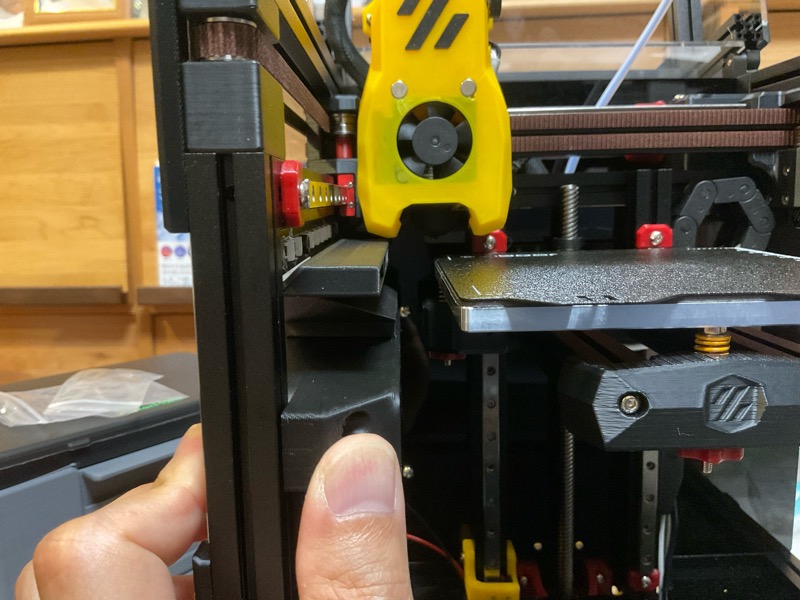
ヒートブレークファンはKlipper expanderに割り当て
もともとSIBOORの VORON 0 キット通りに作ると、ヒートブレークファンはピン割り当てがない常時電源onの24Vに接続されます。(ボードはFlygemini V3です)ヒートブレークは冷やして悪いことはないので常時ONでもいいのですが、使っていないときは無音のほうが嬉しいですし、ヒートブレークの能力にもよりますが全開でファンをぶん回す必要が当方ではありません。また後日記事にしますが、エクストルーダーやホットエンドも変更したためそのついでにヒートブレークファンもピンを割り当て、コントロールできるようにしました。Flygeminiにはもう空きがほとんどない為、以前紹介した拡張ボードであるKlipper expanderに接続しました。Klipper expanderについては下記記事もぜひご覧ください。
Klipper expanderのピン設定はklipperExpander.cfgに既に入っているはずなので、そのピンを使用します。当方でのprinter.cfg上の設定は下記の通りです。
[heater_fan heatbreak_cooling_fan]
pin: expander:PA2
max_power: 1.0
cycle_time: 0.010
hardware_pwm: false
kick_start_time: 0.10
off_below: 0.0
heater: extruder
heater_temp: 50.0
# A temperature (in Celsius) that the heater must drop below before
# the fan is disabled. The default is 50 Celsius.
fan_speed: 0.7
# The fan speed (expressed as a value from 0.0 to 1.0) that the fan
# will be set to when its associated heater is enabled. The default
# is 1.0我が家の場合、ピンは expander:PA2 です。設定はあまりいじっていません。エクストルーダーの温度が50度に下がるとヒートブレークファンもOFFになります。ファンスピードは0.7に下げています。今のところヒートクリープ等のトラブルは生じていませんが、最初は1.0にして問題なければ少しずつ下げるくらいでいいのではないかと思います。せっかくなのでそのうちヒートブレークの温度計つけようかな・・・。
NEVERMORE V6も造形、設定
せっかくエンクロージャーもありますし、ABSのにおいは嫌なので活性炭フィルターを取り付けたいと思い、VORONで利用できるNEVERMOREも造形しました。NEVERMOREについては下記Githubをご覧ください。私が製作したのはV6になります。蛇腹部分が難しいとの事で、当方ではナイロンを使用して作りました。
それにしてもプロが製作した設計図、いつ見てもすごいです。自分のようなニワカとは全く次元が異なります。こういったものに触れられるのはとても嬉しいですね!!
NEVERMOREの中には5015サイズのファンを2個取り付けます。私は右のリンクのようなGDStimeのファンを購入しています。ちょっと高いですが性能は確かです。あ、買うときは必ず24V、デュアルボールのものにしてくださいね!また、NEVERMOREで検索するとAliexpressではキット一式も売られているようです。
内部に入れる活性炭は、Twitterで皆さんが使用されている実績があるアズワンのものを購入しました。大容量ならもうちょっと割安なのですが、毎日交換するものではないので私は200gのものを購入しています。なお、変なものを選ぶと活性炭によって酸化が進み、VORONの金属部がさびてしまうとの事・・・!!また、実際の使用方法としては、私は活性炭をお茶パックに入れて利用しています。飛沫が飛ばないし型付けも楽なのでおススメです。
無事に組上げたら造形したNEVERMOREは向かって右側に取り付けます。固定はフレーム内にあらかじめ入れておいたナットを利用しますが、上で紹介したLEDの時のようにブラケットを作っても付けられそうな気がします。






NEVERMOREの設定は今までと同様Printer.cfgに記載しますが、当方はピン指定がされているKlipperexpander.cfgの中に記載しました。NEVERMOREは常に使うわけでもないので、調整は自分で行えるようにしておきます。
[output_pin Nevermore]
pin: expander:PA1
pwm: true
cycle_time: 0.010
value: 0
shutdown_value: 0自由にカスタマイズして楽しみましょう!
こんな感じにすると、klipper上ではこんな風になります。なにもしていない時は完全に無音です。温度によってヒートブレークファンとMCUファンが可動します。パーツファンは連動ですね。LEDも明るさや色の指定が可能です。
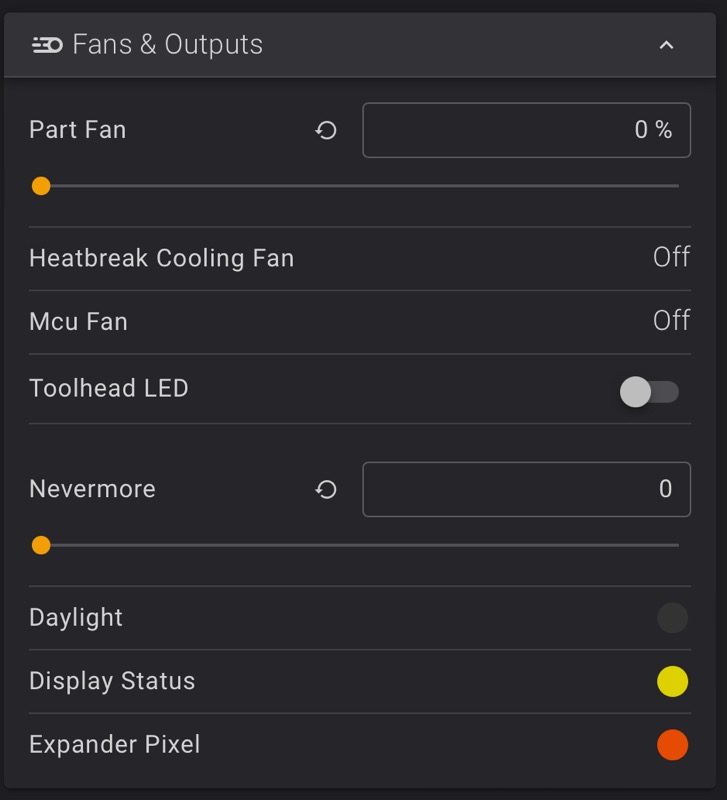
さて、拡張、周辺機器編、いかがだったでしょうか?Klipperは非常に良く出来ていてPrinter.cfgに色々記載することで様々なことが出来ます。公式ドキュメントは下記にあるのですが、私の忘備録的な当記事が必要な皆さんの助けになれば幸いです。また「こうしたほうがいい」等改善点をお持ちの有識者の方がいらっしゃれば是非ご指摘、改善案等提示いただけると嬉しいです。
いずれにせよ、最近Klipper搭載機も増える中、色々やってみたいことが増える方も多いと思います。特にVORONのようなプリンターでは自分仕様にして、3Dプリントすることだけでなく3Dプリンター自体を楽しめるのが素敵なところですよね。3Dプリンターで3Dプリンターの部品を作る。そんな趣味も楽しいなと思う今日この頃です。
今回も最後までお読みいただきありがとうございました!楽しい3Dプリンターライフを。





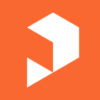





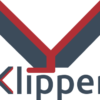




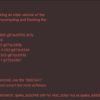






ディスカッション
コメント一覧
まだ、コメントがありません